在CorelDRAW中将图片转换成收回临摹图的步骤
在CorelDRAW中将图片转换成收回临摹图的步骤
我们都知道PS有丰富的滤镜可以达到转换成手绘图的效果,那么在CorelDRAW该如何做呢?
1、用CorelDRAW打开需要做手绘效果的图片
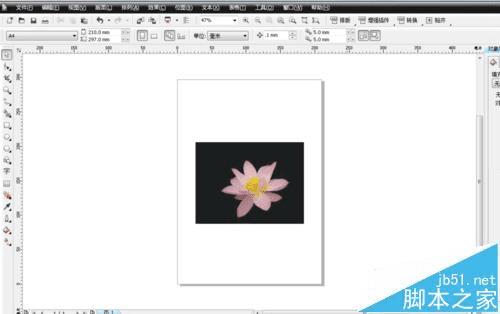
2、鼠标右键单击,“轮廓描摹”>“线条图”,如果需要更清晰的细节的话,可以用“轮廓描摹”>“高质量图像”,视具体需要而定
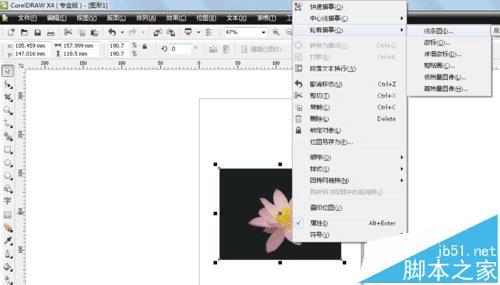
3、得到临摹的图像,临摹好后是和原图重合在一起的,把它移开看一下效果是否满意

4、如下图,调整好可以以后保存即可。

注意事项:
CorelDRAW保存的时候不能直接另存为,要用“文件”>“导出”。